 Der Wechsel von einem Shopsystem zu einem anderen ist eine komplexe Aufgabe. Vor allem bei der Daten-Migration können viele Fehler passieren, die zu erheblichen Problemen führen können. Dennoch ist ein Shopsystem-Wechsel oft sinnvoll. In diesem Beitrag erkläre ich Dir, worauf Du bei der Migration Deines Shops von Magento zu Shopware 6 beachten musst. Du erfährst,
Der Wechsel von einem Shopsystem zu einem anderen ist eine komplexe Aufgabe. Vor allem bei der Daten-Migration können viele Fehler passieren, die zu erheblichen Problemen führen können. Dennoch ist ein Shopsystem-Wechsel oft sinnvoll. In diesem Beitrag erkläre ich Dir, worauf Du bei der Migration Deines Shops von Magento zu Shopware 6 beachten musst. Du erfährst,
- wie Du bei der Migration zu Shopware 6 vorgehst,
- welche Probleme dabei auftreten können und
- wie Du Dir das Leben etwas leichter machen kannst.
Was ist Migration und warum ist sie sinnvoll?
Migration bezeichnet die Übertragung der Daten aus einem Shopsystem zu einem anderen.
Die Migration Deiner Shop-Daten ist eine sehr sensible Angelegenheit. Kleine Fehler im technischen Ablauf können weitreichende Konsequenzen haben. Deswegen solltest Du Dir einen Wechsel Deines Shopsystems gut überlegen. Doch keine Sorge: Du bist nicht allein und gemeinsam meistern wir diese Herausforderung.
Doch bevor wir zum Migrationsprozess von Magento bzw. Adobe Commerce zu Shopware 6 kommen, will ich Dir einige Gründe nennen, warum sich ein System-Wechsel lohnt:
- Shopware ist auf den europäischen Markt ausgerichtet, allerdings steht das Shopsystem der Konkurrenz von Übersee in Sachen Internationalität nicht nach.
- Hinsichtlich der Skalierbarkeit und Flexibilität des Designs ist Shopware derzeit das wohl dynamischste Shopsystem.
- Die Usability von Shopware ist überzeugend und eingängig. Damit fällt Dir die Nutzung auch als IT-Laie leichter.
Zum Vergleich Magento/Adobe Commerce vs. Shopware habe ich auch einen eigenen Beitrag geschrieben. Schau gerne rein!
Kurzum: Es gibt einige Gründe dafür, zu Shopware zu wechseln. Wenn Du weitere Fragen dazu hast, kontaktiere uns gerne jederzeit per Mail oder telefonisch.
Wie funktioniert die Migration von Magento zu Shopware 6?
Jetzt kommen wir als zum Hauptanliegen dieses Artikels. Wir gehen der Frage auf den Grund, wie die Migration von Magento/Adobe Commerce zu Shopware 6 abläuft.
Hierfür müssen wir zunächst ein paar Grundsätze klären: Entscheidend ist nämlich, ob Du zu einem „handelsüblichen“ Shopware-Plan wechselst oder ob Du einen individuellen Shopware-Shop, der auf die Bedürfnisse Deines Business ausgerichtet ist, aufbauen willst.
Je nachdem, welche Option Du gewählt hast, bleibt die Migration an Dir hängen. Das bedeutet viel Arbeit und erfordert – wie wir sehen werden – fundierte Kenntnisse der Shopsysteme. Du willst lieber Profis ans Werk lassen? Dann wende Dich an eine Shopware-Agentur Deiner Wahl.
Wenn Du eine individuelle Lösung bevorzugst, kannst Du den Daten-Import bzw. die Migration auch durch Deine Shopware-Agentur direkt vornehmen lassen.
Suchst Du noch nach einer zuverlässigen Agentur? Kontaktiere uns jederzeit und unverbindlich per Mail oder Telefon.
Jetzt aber genug der Vorrede! Gehen wir in medias res. Lies Dir am besten zur Ergänzung dieses Beitrags auch meinen Artikel zur Migration eines Online-Shops durch. Dort erfährst Du mehr über das allgemeine Vorgehen vor, während und nach der Migration.
Migration von Magento zu Shopware 6: Der Prozess
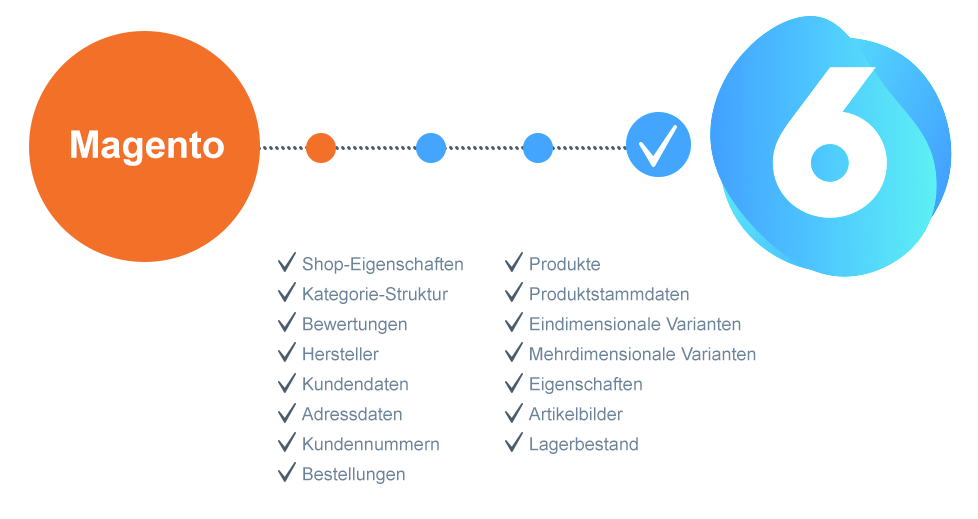
1. Schritt: Strategie entwickeln
Wie bei jedem Shopsystem-Wechsel ist die Entwicklung einer Strategie ein essenzieller Schritt. Eine ausgefeilte Strategie kann Dir viel Ärger ersparen. Sofern Du noch keine Erfahrung mit solchen Prozessen hast, kann es hilfreich sein, Dir einen erfahrenen Partner an Bord zu holen.
2. Schritt: Shopware 6-Shop aufbauen
Logisch: Bevor Du Daten migrieren kannst, brauchst Du einen Shop, der die Daten aufnehmen kann. Hier hast Du die Wahl: Standard-Plan von Shopware oder individueller Shop von einer Agentur. Wichtig ist, dass der Shop vor dem Live-Gang auf Herz und Nieren getestet wird, um ein Absinken der Conversion Rate zu verhindern.
3. Schritt: Shopware-Migrationsassistent installieren
Lade Dir das kostenlose Plugin Migrations-Assistent im Community Store runter. Dann installiere es unter Einstellungen > System > Erweiterungen.
Beachte: Nutzer berichten immer wieder davon, dass es bei der Anwendung des Plugins zu Problemen kommt. Solltest Du ähnliche Erfahrungen gemacht haben, wende Dich am besten an eine Shopware-Agentur. Gemeinsam können wir das Problem lösen!
4. Schritt: Shopware-Shop vorbereiten
Derzeit lassen sich nicht alle Parameter automatisiert von Magento zu Shopware 6 migrieren. Betroffen sind derzeit
- der Bestellstatus
- die Zahlungsarten
- die Versandkosten
- die Besteuerungssätze
Am besten konfigurierst Du die entsprechenden Parameter schon vorab in Deinem Shopware-Shop.
5. Schritt: Der eigentliche Migrationsprozess
Jetzt kann die Migration von Magento zu Shopware 6 endlich beginnen. Starte hierfür den Migrations-Assistenten unter Einstellungen > System > Erweiterungen > Migrations-Assistent.
Klicke nun auf den Button Starten. Anschließend musst Du das Profil für Magento installieren. Dann klickst Du auf Fortfahren.
Nun legst Du die Verbindung zum Magento-Shop an. Hierfür trägst Du einen eindeutigen Namen für die Verbindung ein sowie das Profil des Shopsystems, das Deine Quelle ist. Hier also Magento.
Damit der Migrations-Assistent weiß, welche Daten er migrieren soll, musst Du nun eine Verbindung zur Magento-Datenbank herstellen. Dazu musst Du die Felder entsprechend ausfüllen:
- Host: Hier gibst Du die Host-URL deiner Datenbank an.
- Port: Standard-Port ist in der Regel 3306.
- Benutzername: Trage den Benutzernamen eines Datenbank-Benutzers ein, der über Administrator-Rechte verfügt.
- Passwort: Hier musst Du das passende Passwort eingeben.
- Datenbank-Name: An dieser Stelle gibst Du den Namen der Datenbank ein, die die Daten der Magento-Installation enthält.
- Medien-Migration per Download: Wenn die Medien-Dateien nicht lokal erreichbar sind, kannst Du über diese Funktion aktivieren und später eine URL angeben, von der die Dateien heruntergeladen werden sollen.
- Ordner der Shop-Installation: Wenn die Option Medien-Migration per Download deaktiviert ist, trägst Du hier den Pfad zu dem Verzeichnis ein, in dem Magento installiert ist.
- Quellsystem-URL: Ist die Option Medien-Migration per Download aktiviert, musst Du hier die entsprechende URL eintragen.
- Datenbank-Tabellenprefix: Wenn Du bei Magento ein globales Präfix vor die Datenbanktabellen gesetzt hast, trage dieses hier ein.
Nachdem Du alles eingetragen hast, klicke auf Verbindung herstellen.
Wenn die Verbindung steht, solltest Du Deine Verbindung überprüfen und diejenigen Daten auswählen, die Du migrieren möchtest. Wähle dazu im Migrationsassistenten den Reiter Datenauswahl.
Nun klickst Du auf Migration starten. Die Migration erfolgt in vier Stufen.
Auf Stufe 1 prüft der Migrations-Assistent, ob der Migration Hindernisse im Wege stehen. Da, wie oben beschrieben, nicht alle Daten automatisiert migriert werden können, musst Du diese hier eventuell manuell zuweisen. Anschließend klickst Du auf Fortfahren.
Es folgt Stufe 2. Hier liest der Assistent die Daten, die migriert werden sollen. Dem schließt sich Stufe 3 an: Die Daten werden in Shopware 6 übernommen. Zuletzt werden auf Stufe 4 die Mediendateien herunter- und in Shopware 6 hochgeladen.
Nach Abschluss des Prozesses hast Du bestenfalls alle Daten von Magento zu Shopware 6 migriert. Sollte es zu nachträglichen Änderungen im Magento-Shop gekommen sein, kannst Du den Prozess erneut starten.
6. Schritt: Migration prüfen
Überprüfe, ob alle Daten ordnungsgemäß übernommen wurden. An dieser Stelle ist es wichtig, dass Du hier sorgfältig vorgehst. Damit ersparst Du Dir viel Arbeit und Ärger, wenn es um den Livegang des neuen Shops geht.
7. Schritt: Livegang vorbereiten
Nun hast Du es fast geschafft: der Livegang Deines Shops steht bevor. Zuvor musst Du ihn jedoch auf seine Funktionsfähigkeit testen. Jetzt ist der richtige Moment, um letzte Änderungen vorzunehmen, das Design anzupassen oder Unstimmigkeiten zu beseitigen.
8. Schritt: Feuer frei!
Wenn alles passt, dann geht es los. Wichtig ist, dass Du den Shop auch nach dem Live-Gang regelmäßig kontrollierst und testest. Wie Du A/B-Tests einsetzen kannst, um Deinen Umsatz zu steigern, erklärt Dir mein Kollege Dennis in diesem Blogbeitrag.
Probleme bei der Migration von Magento zu Shopware 6
Leider sind Migrationsprozesse häufig sehr fehleranfällig. Deswegen zeige ich Dir hier, welche Probleme immer wieder auftauchen, wenn Daten von Magento zu Shopware 6 migriert werden.
- Probleme mit dem Migrations-Assistenten: Solltest Du auch Probleme mit dem Migrations-Assistenten haben, prüfe die Schritte, die ich Dir oben gezeigt habe. Sind alle Informationen an der richtigen Stelle? Hast Du etwas vergessen? Oder haben sich Tippfehler eingeschlichen? Falls alles in Ordnung ist, Du aber immer noch Probleme hast, kontaktiere den Shopware-Support oder Deine Shopware-Agentur.
- Nicht alle Daten werden automatisiert migriert: Da es sich bei Shopware 6 und Magento um zwei verschiedene Shopsysteme handelt, kommt es teilweise zu Abstimmungsproblemen. Hier musst Du, wie oben beschrieben, selbst „Hand anlegen“.
- Meta-Daten werden gekürzt: Keine Sorge, eine Kürzung der Meta-Daten ist kein Fehler. Das hängt mit dem neuen Datenbank-Typ zusammen. Daher werden Meta-Daten bei 255 Zeichen „abgeschnitten“. Hier musst Du ebenfalls manuelle Anpassungen vornehmen und den Inhalt sinnvoll kürzen.
- Probleme beim Ablauf des Migrationsprozesses: Probleme können auftauchen, wenn Du im Feld Ordner der Shop-Installation oder Quellsystem-URL nicht den vollständigen Pfad angegeben hast.
- Abbruch des Migrationsprozesses: Wenn Du den Tab schließt, in dem Du den Migrationsprozess gestartet hast, kann es zum Abbruch des Migrationsprozesses kommen.
- Bei erneuter Migration werden nicht alle geänderten Daten übernommen: In der Regel werden bei allen wiederholten Migrationen nur die Daten migriert, die sich verändert haben. Gelegentlich kann es hier jedoch zu Problemen kommen. Wähle dann im Migrations-Assistenten in der Übersicht bei dem betroffenen System die Option Reset der Prüfsummen.
Natürlich ist das nur eine unvollständige Liste. Wenn Du selbst schon Erfahrungen gesammelt hast und diese ergänzen willst, schreibe uns gerne eine Mail.
Warum kompliziert, wenn es auch einfach geht?
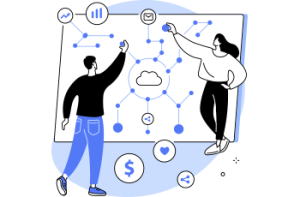 In diesem Artikel hast Du gesehen, dass die Migration von Magento zu Shopware 6 keine Kleinigkeit ist. Damit alles reibungslos funktioniert ist Erfahrung das A und O. Gerade wenn Du am Anfang stehst, fehlt Dir oft diese Erfahrung und Du schreckst vor einem Shopsystem-Wechsel zurück. Doch das muss nicht sein. Wenn Du Hilfe suchst, stehen Dir diese Optionen offen:
In diesem Artikel hast Du gesehen, dass die Migration von Magento zu Shopware 6 keine Kleinigkeit ist. Damit alles reibungslos funktioniert ist Erfahrung das A und O. Gerade wenn Du am Anfang stehst, fehlt Dir oft diese Erfahrung und Du schreckst vor einem Shopsystem-Wechsel zurück. Doch das muss nicht sein. Wenn Du Hilfe suchst, stehen Dir diese Optionen offen:
- Informiere Dich auf unserem Blog.
- Vernetze Dich mit der Shopware-Community.
- Kontaktiere den Shopware-Support, wenn Du mit einem offiziellen Shopware-Plan arbeitest.
- Suche Dir eine zuverlässige Shopware-Agentur, die Dir mit Rat und Tat zur Seite steht. Uns erreichst Du per Mail oder Telefon
Oftmals ist es günstiger, zeitintensive und fehleranfällige Prozesse auszulagern. Die dadurch gewonnenen Ressourcen kannst Du dann an anderer Stelle wieder in Deinen Shop investieren.
Als Full Service Shopware-Agentur stehen wir unseren Kunden seit 2008 zur Seite. Wir kümmern uns auch um die Migration von Magento zu Shopware 6. Da wir selbst im eCommerce tätig sind und bereits zahlreiche erfolgreiche Shops begleitet haben, wissen wir, wovon wir sprechen. Unsere Expertise, unser Service und die Kommunikation auf Augenhöhe sind unsere Aushängeschilder.
